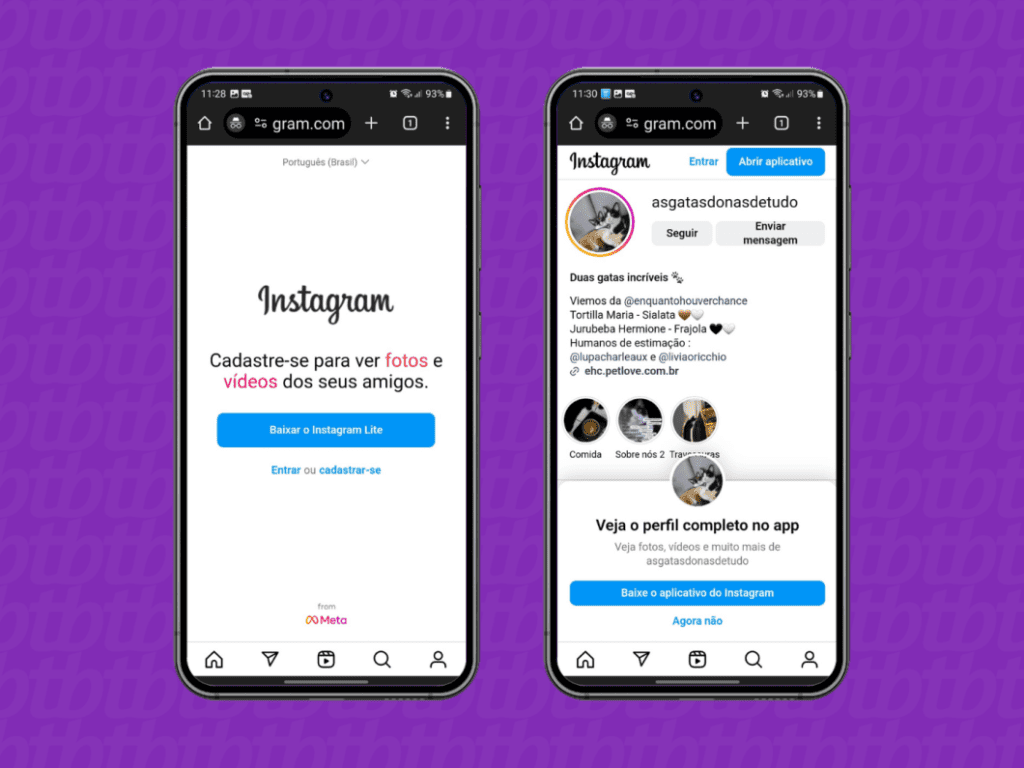✅ Verifique filtros de spam, configurações de e-mail e capacidade de armazenamento. Problemas com servidor ou erros de digitação no endereço também podem ser causas.
Se você não está recebendo e-mails na sua caixa de entrada, existem várias razões que podem estar por trás desse problema. Filtros de spam, problemas de configuração da conta, ou até mesmo questões relacionadas ao servidor de e-mail podem impedir que as mensagens cheguem até você. É importante investigar cada uma dessas possibilidades para identificar a causa exata e solucionar o problema.
Vamos explorar as principais razões pelas quais você pode não estar recebendo e-mails, além de fornecer dicas e soluções práticas para resolver cada uma dessas situações. Analisaremos os seguintes tópicos:
1. Verifique a Pasta de Spam
Uma das primeiras coisas a se fazer é verificar se os e-mails estão sendo direcionados para a pasta de spam ou lixo eletrônico. Isso pode acontecer devido a configurações do provedor de e-mail que automaticamente filtram mensagens suspeitas.
2. Configurações de Filtros e Regras
Outra possibilidade é que você tenha configurado filtros ou regras que encaminhem determinados e-mails para outras pastas ou até mesmo os excluam. Revise suas configurações de filtros e regras para garantir que nada esteja redirecionando seus e-mails indesejadamente.
3. Capacidade da Caixa de Entrada
Se sua caixa de entrada estiver cheia, pode haver restrições para recebimento de novas mensagens. Verifique o armazenamento disponível e, se necessário, exclua e-mails antigos para liberar espaço.
4. Problemas com o Servidor de E-mail
Às vezes, o problema pode estar no próprio servidor de e-mail. Isso pode ocorrer devido a falhas temporárias ou manutenção programada. Consulte o status do seu provedor de e-mail para verificar se há interrupções conhecidas.
5. Configurações de Conta e Senha
Se você estiver usando um cliente de e-mail (como Outlook ou Thunderbird), é importante garantir que as configurações de SMTP e IMAP estejam corretas. Além disso, verifique se sua conta está ativa e se você não alterou sua senha recentemente, o que pode necessitar de atualização nas configurações do cliente.
Dicas para Resolver o Problema
- Verifique as configurações de encaminhamento para garantir que não há nenhum redirecionamento indesejado.
- Atualize sua senha por segurança, especialmente se você suspeitar de invasões.
- Teste o envio de e-mails para si mesmo a partir de diferentes contas para verificar se o problema persiste.
Seguindo essas orientações, você deve conseguir identificar a razão pela qual não está recebendo e-mails e tomar as medidas necessárias para resolver a situação.
— Verificando Configurações de Filtro e Spam no Cliente de Email
As configurações de filtro e de spam no seu cliente de email podem ser as principais responsáveis pela falta de emails na sua caixa de entrada. Muitas vezes, mensagens importantes podem ser redirecionadas para pastas de spam ou lixo eletrônico sem que você perceba. Portanto, é essencial revisar essas configurações regularmente.
Como Verificar as Configurações de Filtro
Comece acessando as configurações do seu cliente de email. Aqui estão alguns passos que você pode seguir:
- Acesse sua conta de email.
- Vá até as configurações (geralmente representadas por uma engrenagem).
- Procure pela opção de Filtros ou Regras.
- Revise os filtros existentes e verifique se há algum configurado para redirecionar emails importantes.
Exemplo: Se você configurou um filtro para que todos os emails da sua conta de trabalho fossem enviados para uma pasta específica, é possível que você tenha perdido uma notificação importante ao não verificar essa pasta.
Verificando a Pasta de Spam
Se você ainda não encontrou os emails perdidos, dê uma olhada na pasta de spam ou lixo eletrônico. Muitas vezes, emails legítimos são erroneamente marcados como indesejados. Para evitar isso:
- Acesse a pasta de spam.
- Verifique os emails listados e procure por mensagens que você espera receber.
- Se encontrar algum email importante, selecione a opção Não é Spam ou Mover para Caixa de Entrada.
Personalizando as Configurações de Spam
Para melhorar sua experiência de uso e garantir que você não perca informações vitais, considere personalizar as configurações de spam:
- Adicione remetentes confiáveis à sua lista de contatos.
- Defina regras específicas para emails de certos domínios.
- Revise periodicamente suas pastas de spam e lixo eletrônico.
Estatísticas Relevantes
Um estudo da OIT revelou que até 55% dos emails enviados são classificados como spam por sistemas de filtragem. Isso enfatiza a importância de revisar suas configurações e manter uma lista de contatos atualizada.
Casos de Uso
Considere o caso de um profissional que esperava um email importante de um cliente, mas acabou perdendo a mensagem porque ela foi para a pasta de spam. Ao revisar as configurações, ele conseguiu não apenas resgatar o email, mas também configurar um filtro que garantiu que todos os futuros emails do mesmo remetente fossem entregues diretamente na caixa de entrada.
Dica Prática: Sempre que você se inscrever em newsletters ou serviços online, adicione esses remetentes à sua lista de contatos imediatamente para evitar que suas mensagens sejam filtradas no futuro.
— Problemas de Sincronização: Como Solucionar no Dispositivo Móvel
Os problemas de sincronização podem ser uma das causas mais frustrantes para quem não está recebendo emails na caixa de entrada. Quando você usa um dispositivo móvel, vários fatores podem interferir na sincronização correta das suas mensagens. Vamos explorar algumas soluções práticas que podem ajudar você a resolver esses problemas.
1. Verifique as Configurações de Sincronização
Certifique-se de que as configurações de sincronização do seu aplicativo de email estão habilitadas. Veja como fazer isso:
- Acesse as Configurações do seu dispositivo.
- Selecione a opção Contas ou Usuários e contas.
- Toque na conta de email que você está tentando sincronizar.
- Verifique se a opção Sincronizar email está ativada.
2. Conexão com a Internet
Uma conexão estável com a internet é essencial para a sincronização de emails. Verifique se você está conectado ao Wi-Fi ou se os dados móveis estão ativados. Uma conexão fraca pode resultar em problemas de sincronização. Para testar sua conexão:
- Tente abrir uma página da web.
- Desligue e ligue o modo avião para reiniciar a conexão.
3. Atualização do Aplicativo
Garanta que o seu aplicativo de email esteja atualizado. Versões antigas podem apresentar bugs que afetam a sincronização. Os passos para atualizar o aplicativo incluem:
- Acesse a loja de aplicativos (Google Play ou App Store).
- Busque pelo seu aplicativo de email.
- Caso haja uma atualização disponível, toque em Atualizar.
4. Limpeza de Cache e Dados
Limpar o cache e os dados do aplicativo de email pode ajudar a resolver problemas temporários de sincronização. Veja como fazer:
- Vá até as Configurações do dispositivo.
- Selecione Aplicativos ou Gerenciador de aplicativos.
- Encontre e selecione o aplicativo de email.
- Toque em Armazenamento.
- Selecione Limpar cache e Limpar dados.
5. Problemas com o Servidor de Email
Às vezes, os problemas de sincronização estão relacionados ao servidor de email. Entre em contato com o suporte do provedor de email se você suspeitar que esse é o caso. Além disso, verifique se há relatos de instabilidade do serviço.
6. Reconfiguração da Conta
Se todas as etapas acima falharem, considere remover e adicionar sua conta de email novamente. Isso pode resolver problemas persistentes de sincronização. Para fazer isso:
- Vá até Configurações > Contas.
- Selecione sua conta de email e toque em Remover conta.
- Reinicie seu dispositivo.
- Adicione a conta de email novamente.
Seguindo essas etapas, você deve ser capaz de corrigir os problemas de sincronização e garantir que seus emails cheguem à sua caixa de entrada sem problemas. Se o problema persistir, pode ser necessário procurar suporte técnico especializado.
Perguntas Frequentes
1. Por que meus emails estão indo para a pasta de spam?
Isso pode acontecer devido a filtros de spam que consideram o remetente suspeito ou se o conteúdo do email contém palavras-chave marcadas como spam.
2. Como posso verificar se meu endereço de email está correto?
Verifique se você digitou o endereço corretamente e se não há erros de digitação. Peça a confirmação do remetente se necessário.
3. O que fazer se eu não conseguir acessar minha conta de email?
Tente redefinir sua senha através da opção “Esqueci minha senha” ou entre em contato com o suporte do provedor de email.
4. Como posso evitar que meus emails sejam bloqueados?
Utilize um serviço de envio confiável, mantenha sua lista de contatos atualizada e evite palavras que possam ser consideradas spam.
5. O que fazer se minha caixa de entrada estiver cheia?
Limpe sua caixa de entrada excluindo emails desnecessários ou movendo-os para pastas. Verifique os limites de armazenamento do seu provedor.
6. É possível que o problema seja do servidor do meu provedor de email?
Sim, ocasionalmente, provedores de email enfrentam interrupções. Verifique o status do serviço no site oficial ou nas redes sociais.
Pontos-Chave sobre Problemas com Recebimento de Emails
- Filtros de Spam: Emails podem ser direcionados para a pasta de spam por filtros automáticos.
- Erros de Digitação: Certifique-se de que seu endereço de email está correto.
- Capacidade da Caixa de Entrada: Verifique se sua caixa de entrada não ultrapassou o limite de armazenamento.
- Configurações de Segurança: Verifique se você não ativou filtros ou bloqueios no seu email.
- Interrupções de Serviço: Fique atento a avisos sobre problemas no servidor do provedor.
- Redefinição de Senha: Caso tenha problemas de acesso, tente redefinir sua senha.
- Verificação de Remetente: Confirme se o remetente não está na sua lista de bloqueados.
- Atualização de Contatos: Mantenha sua lista de contatos atualizada para facilitar a comunicação.
Se você tiver mais dúvidas, não hesite em deixar seu comentário abaixo! E não se esqueça de conferir outros artigos em nosso site que podem ser do seu interesse.